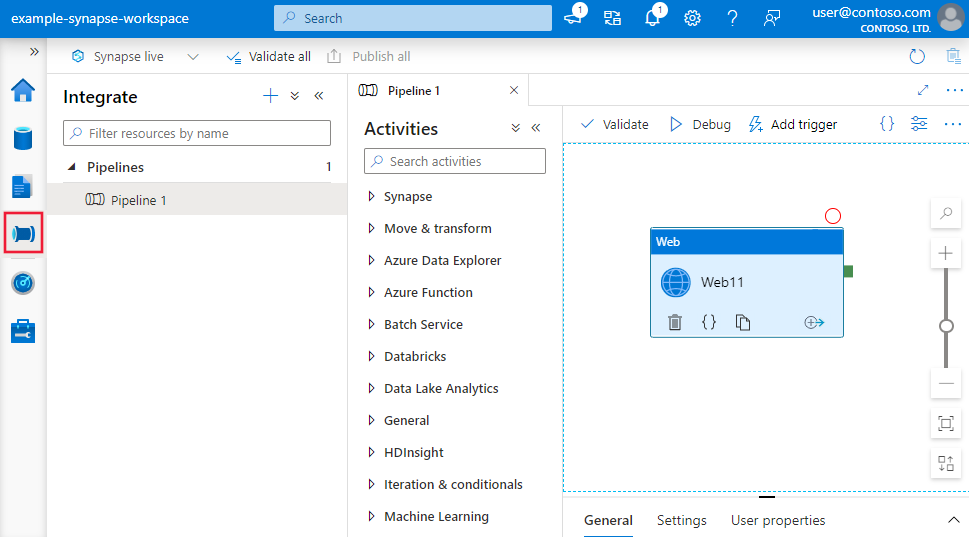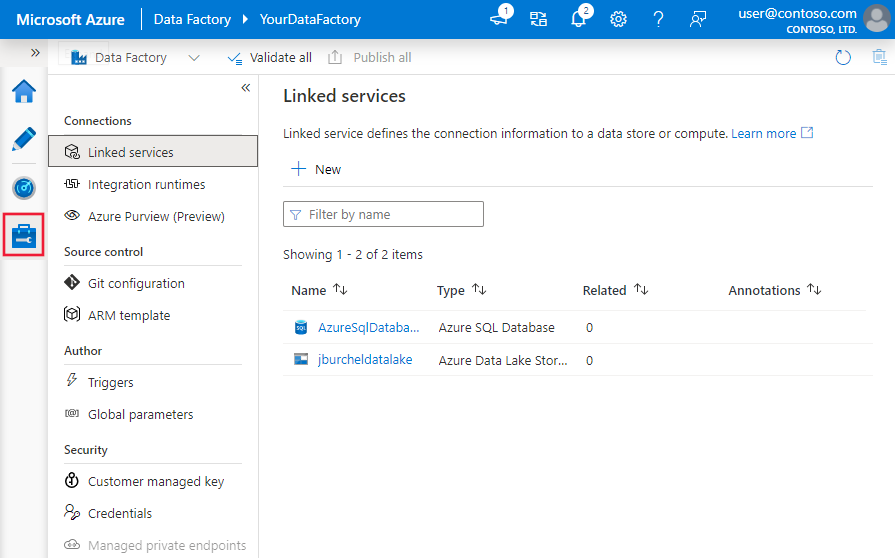Visuele creatie in Azure Data Factory
VAN TOEPASSING OP:  Azure Data Factory
Azure Data Factory  Azure Synapse Analytics
Azure Synapse Analytics
Tip
Probeer Data Factory uit in Microsoft Fabric, een alles-in-één analyseoplossing voor ondernemingen. Microsoft Fabric omvat alles, van gegevensverplaatsing tot gegevenswetenschap, realtime analyses, business intelligence en rapportage. Meer informatie over het gratis starten van een nieuwe proefversie .
Met de gebruikersinterface (UI) van Azure Data Factory en Synapse Analytics kunt u resources visueel ontwerpen en implementeren voor uw data factory- of Synapse-pijplijnen zonder dat u code hoeft te schrijven. U kunt activiteiten naar een pijplijncanvas slepen, proefdraaien, iteratief fouten opsporen en uw pijplijnuitvoeringen implementeren en bewaken.
Momenteel wordt de gebruikersinterface alleen ondersteund in Microsoft Edge en Google Chrome.
Ontwerpcanvas
Als u het ontwerpcanvas wilt openen, klikt u op het potloodpictogram.
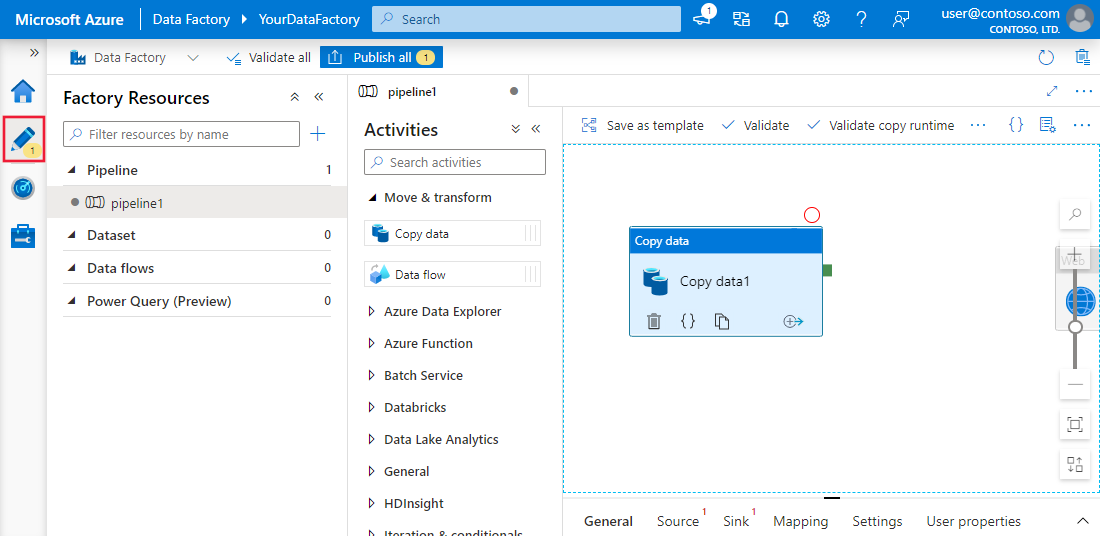
Hier ontwerpt u de pijplijnen, activiteiten, gegevenssets en gegevensstromen waaruit uw factory bestaat. Op dezelfde manier kunnen gekoppelde services, triggers en integratieruntimes worden bewerkt op het tabblad Beheren. Zie Gegevens kopiëren met behulp van de kopieeractiviteit om aan de slag te gaan met het bouwen van een pijplijn met behulp van het ontwerpcanvas.
De standaardervaring voor het ontwerpen van visuele elementen werkt rechtstreeks met de service. Git- of GitHub-integratie van Azure-opslagplaatsen wordt ook ondersteund om broncodebeheer en samenwerking mogelijk te maken voor werk aan uw pijplijnen. Zie Broncodebeheer voor meer informatie over de verschillen tussen deze ontwerpervaringen.
Eigenschappenvenster
Voor resources op het hoogste niveau, zoals pijplijnen, gegevenssets en gegevensstromen, kunnen eigenschappen op hoog niveau worden bewerkt in het eigenschappenvenster aan de rechterkant van het canvas. Het eigenschappenvenster bevat eigenschappen zoals naam, beschrijving, aantekeningen en andere eigenschappen op hoog niveau. Subresources, zoals pijplijnactiviteiten en gegevensstroomtransformaties, worden bewerkt met behulp van het deelvenster onderaan het canvas.
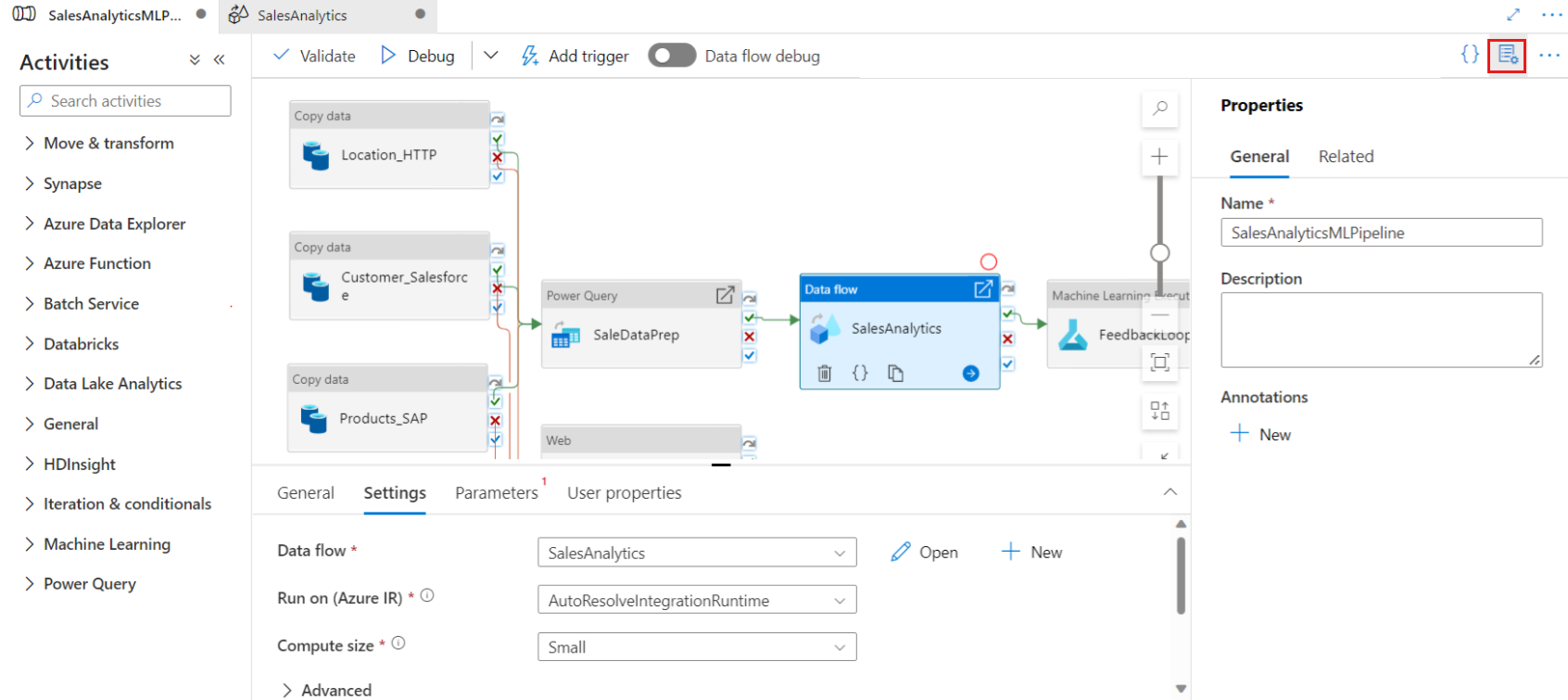
Het deelvenster Eigenschappen wordt alleen standaard geopend bij het maken van resources. Als u het wilt bewerken, klikt u op het pictogram van het eigenschappenvenster in de rechterbovenhoek van het canvas.
Verwante resources
In het deelvenster Eigenschappen kunt u zien welke resources afhankelijk zijn van de geselecteerde resource door het tabblad Gerelateerd te selecteren. Alle resources die naar de huidige resource verwijzen, worden hier vermeld.
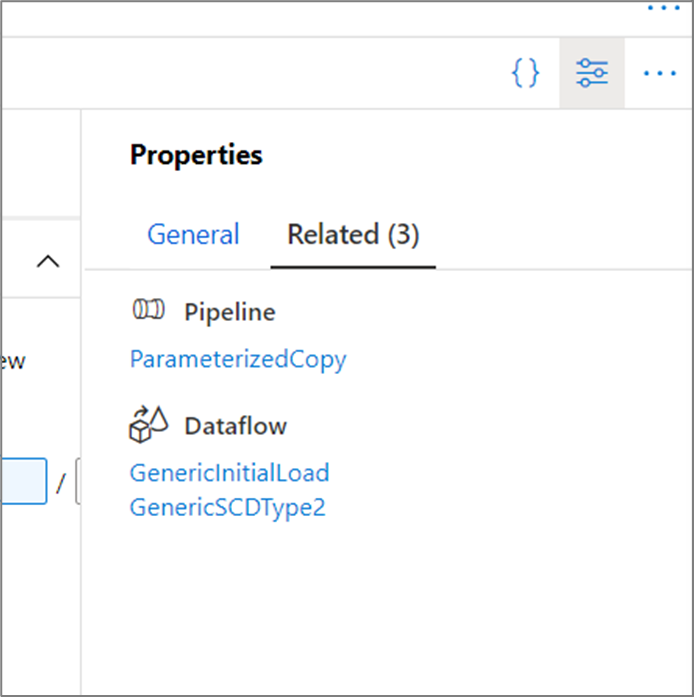
In de bovenstaande afbeelding gebruiken bijvoorbeeld één pijplijn en twee gegevensstromen de gegevensset die momenteel is geselecteerd.
Beheerhub
De beheerhub, die toegankelijk is via het tabblad Beheren in de gebruikersinterface, is een portal die globale beheeracties voor de service host. Hier kunt u uw verbindingen met gegevensarchieven en externe berekeningen, configuratie van broncodebeheer en triggerinstellingen beheren. Meer informatie over de mogelijkheden van de beheerhub.
Expressies en functies
Expressies en functies kunnen worden gebruikt in plaats van statische waarden om veel eigenschappen in de service op te geven.
Als u een expressie voor een eigenschapswaarde wilt opgeven, selecteert u Dynamische inhoud toevoegen of klikt u op Alt + Shift + D terwijl u zich op het veld richt.
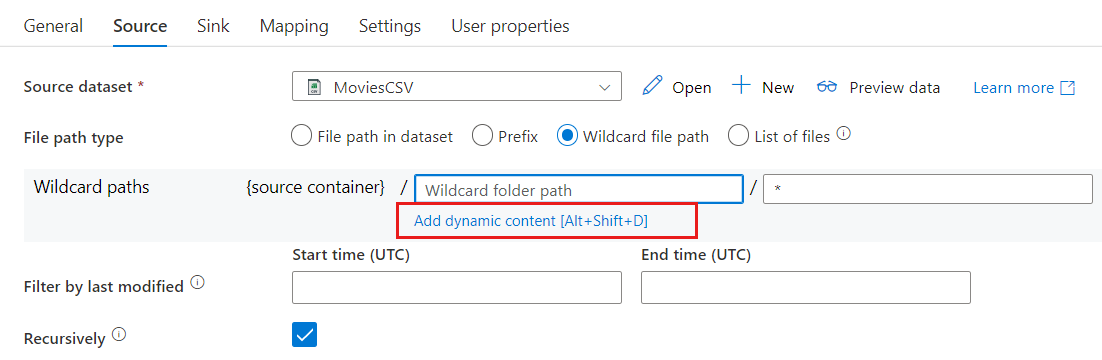
Hiermee opent u de opbouwfunctie voor expressies, waar u expressies kunt bouwen op basis van ondersteunde systeemvariabelen, activiteitsuitvoer, functies en door de gebruiker opgegeven variabelen of parameters.
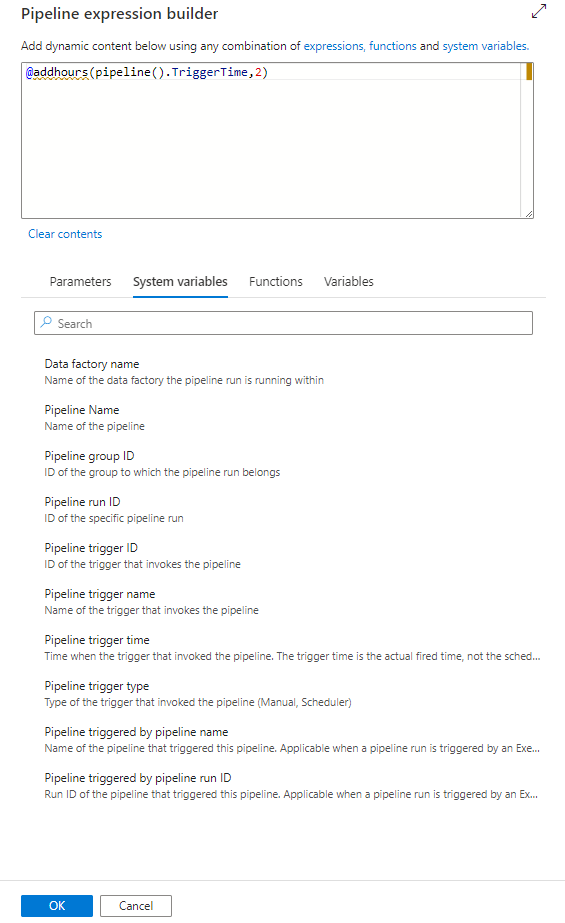
Zie Expressies en functies voor informatie over de expressietaal.
Feedback geven
Selecteer Feedback om opmerkingen te maken over functies of om Microsoft op de hoogte te stellen van problemen met het hulpprogramma:
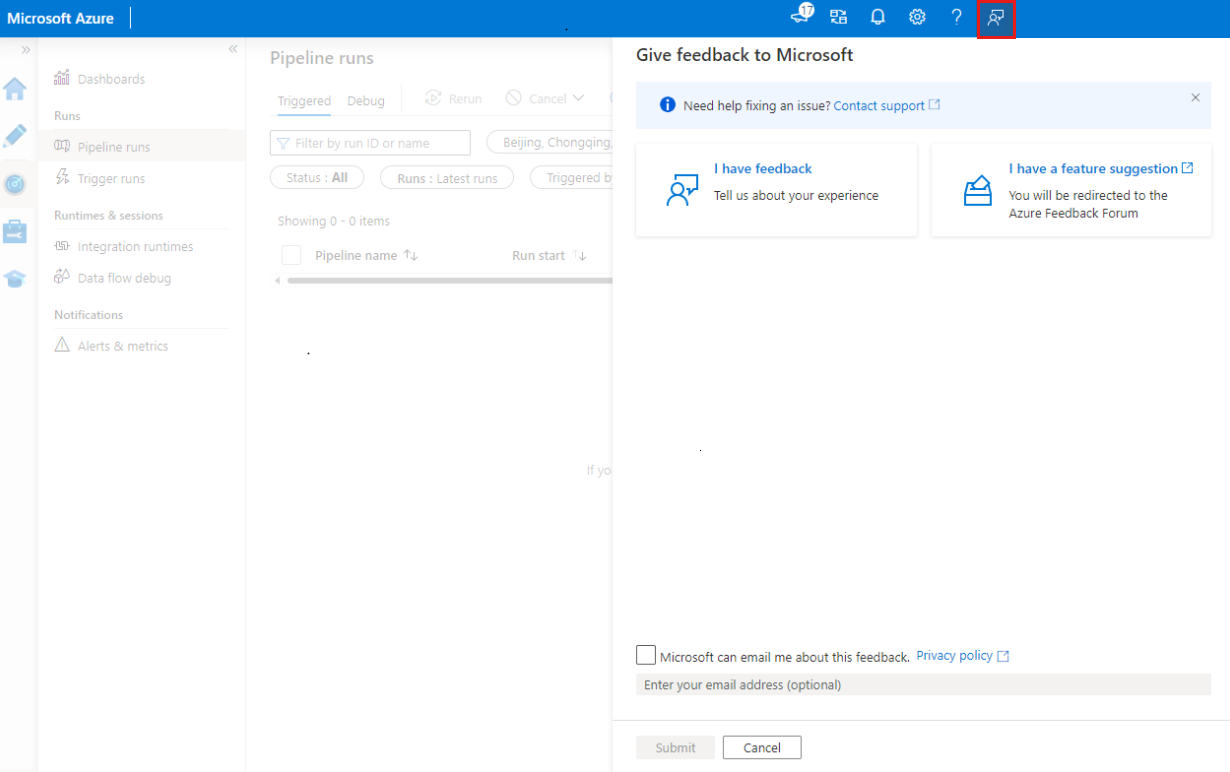
Gerelateerde inhoud
Zie Pijplijnen programmatisch bewaken en beheren voor meer informatie over het bewaken en beheren van pijplijnen.